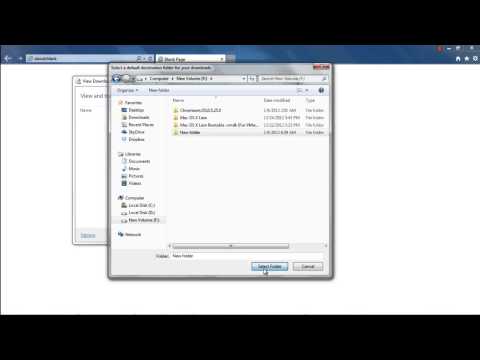Pat ja jūs izmantojat Google disku, lai sinhronizētu dokumentu failus savā datorā vai Mac, datora ".gdoc" faili ir tikai saites uz Google dokumentu vietni. Ja vēlaties lejupielādēt tos kā faktiskos failus, kurus varat rediģēt, izmantojot programmu Microsoft Office, jums ir jāiziet tālāk minētais process.
Lejupielādējiet vienu vai vairākus dokumentus no Google diska
Pārejiet uz Google diska vietni un pierakstieties savā Google kontā. Atrodiet dokumentu, kuru vēlaties lejupielādēt, un atlasiet to, noklikšķinot uz tā. Jūs varat arī nospiest un turēt taustiņu Ctrl uz Windows (vai Mac datora taustiņu Cmd) un noklikšķināt uz vairākiem failiem, lai vienlaikus atlasītu vairākus dokumentus.
Ar peles labo pogu noklikšķiniet uz atlasītajiem dokumentiem vai noklikšķiniet uz izvēlnes pogas Google diska lapas augšējā labajā stūrī un atlasiet "Lejupielādēt". Jūsu pārlūkprogramma lejupielādēs dokumentus Microsoft Office formātā -.docx dokumentiem,.xlsx izklājlapām, un.pptx prezentācijām. Ja atlasījāt vairākus dokumentus, jūsu pārlūkprogramma lejupielādēs vienu.zip failu, kurā būs atlasītie dokumenti Office formātā.

Lejupielādējiet dokumentu no redaktora
Jūs to varat arī konvertēt tieši Microsoft Office formātā, kamēr to rediģējat. Pirmkārt, atveriet dokumentu atbilstošajā redaktorā. To varat izdarīt, vienkārši dubultklikšķinot uz dokumenta.gdoc faila datorā, ja to esat sinhronizējuši ar Google disku, taču visi šie faili ir piemēroti.
Noklikšķiniet uz File> Download As un izvēlieties Microsoft Word, Excel vai PowerPoint formātu atkarībā no dokumenta tipa. Jūsu pārlūkprogramma lejupielādēs failu savā datorā. Šeit jūs varat arī eksportēt dokumentus uz cita veida failiem, tostarp PDF, OpenDocument, vienkāršu tekstu un bagātinātu tekstu.

Lejupielādējiet visus savus Google dokumentu failus kā biroja dokumentus
Lai vienlaikus pārvērstu visus savus Google dokumentu failus uz Microsoft Office dokumentiem, dodieties uz vietni Google Takeout. Parasti Google eksportētājs vēlas eksportēt visus savus datus no vairākiem Google pakalpojumiem, tāpēc augšpusē vienkārši noklikšķiniet uz "Atlasīt bez".



Kā konvertēt uz biroja formātu un atstāt failu Google diskā
Google ļauj strādāt ar Office dokumentiem tieši Google diskā (pateicoties Chrome paplašinājumam), taču nav iespējams konvertēt dokumentu uz Office formātu, vispirms to neielādēt.
Ja vēlaties konvertēt dokumentu uz Office failu un atstāt to Google diskā, jums būs jāielādē dokuments, izmantojot kādu no iepriekš minētajām metodēm. Ielieciet Office dokumentu savā datorā esošajā Google diska mapē un tas tiks sinhronizēts ar jūsu Google disku kā Office dokumentu.
Jūs varētu arī augšupielādēt šo biroja dokumentu, izmantojot vietni. Bet, lai to izdarītu, jums vajadzētu apmeklēt vietni Google diska lapā Iestatījumi un noņemt atzīmi no opcijas "Konvertēt augšupielādētos failus uz Google dokumentu redaktora formātu". Ja jums tā nav, augšupielādētie Microsoft Office faili kļūs par Google dokumentu dokumentiem.


Ja vēlaties pāriet no Google dokumentiem uz Microsoft Office 365 un OneDrive, varat ievietot visus pārveidotos dokumentus savā OneDrive mapē. Tie tiks augšupielādēti uz OneDrive kontu, un pēc tam tos varēsit rediģēt, izmantojot Office Online, un ērti piekļūt tiem, izmantojot Microsoft Office viedtālruņu lietojumprogrammas.